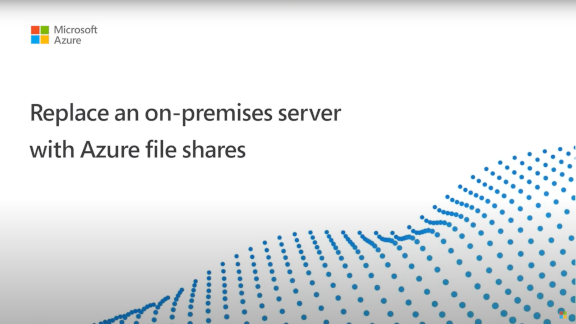Come usare gli spazi dei nomi DFS con File di Azure
Spazi dei nomi dei file system distribuiti, comunemente definiti spazi dei nomi DFS o DFS-N, è un ruolo del server Windows Server ampiamente usato per semplificare la distribuzione e la manutenzione delle condivisioni file SMB nell'ambiente di produzione. Gli spazi dei nomi DFS sono una tecnologia di virtualizzazione dello spazio dei nomi di archiviazione, il che significa che consente di fornire un livello di riferimento indiretto tra il percorso UNC delle condivisioni file e le condivisioni file effettive. Gli spazi dei nomi DFS funzionano con condivisioni file SMB, indipendentemente dalla posizione in cui sono ospitate tali condivisioni file. Può essere usato con condivisioni SMB ospitate in un file server Windows locale con o senza Sincronizzazione file di Azure, condivisioni file di Azure direttamente, condivisioni file SMB ospitate in Azure NetApp Files o altre offerte di terze parti e anche con condivisioni file ospitate in altri cloud.
Al suo interno, Spazi dei nomi DFS fornisce un mapping tra un percorso UNC descrittivo, ad esempio \\contoso\shares\ProjectX e il percorso UNC sottostante della condivisione SMB come \\Server01-Prod\ProjectX o \\storageaccount.file.core.windows.net\projectx. Quando l'utente finale vuole passare alla condivisione file, digita il percorso UNC descrittivo, ma il client SMB accede al percorso SMB sottostante del mapping. È anche possibile estendere questo concetto di base per assumere il nome di un file server esistente, ad esempio \\MyServer\ProjectX. È possibile usare questa funzionalità per ottenere gli scenari seguenti:
Specificare un nome di prova per la migrazione per un set logico di dati. In questo esempio è presente un mapping simile
\\contoso\shares\Engineeringal mapping a\\OldServer\Engineering. Quando si completa la migrazione a File di Azure, è possibile modificare il mapping in modo che il percorso UNC descrittivo punti a\\storageaccount.file.core.windows.net\engineering. Quando un utente finale accede al percorso UNC descrittivo, verrà reindirizzato facilmente al percorso della condivisione file di Azure.Stabilire un nome comune per un set logico di dati distribuito a più server in siti fisici diversi, ad esempio tramite Sincronizzazione file di Azure. In questo esempio viene eseguito il mapping di un nome come
\\contoso\shares\FileSyncExamplead esempio a più percorsi UNC, ad\\FileSyncServer1\ExampleShareesempio ,\\FileSyncServer2\DifferentShareName,\\FileSyncServer3\ExampleShare. Quando l'utente accede all'UNC descrittivo, viene assegnato un elenco dei possibili percorsi UNC e sceglie quello più vicino in base alle definizioni dei siti di Windows Server Active Directory (AD).Estendere un set logico di dati tra dimensioni, I/O o altre soglie di scalabilità. Questo è comune quando si gestiscono le directory utente, in cui ogni utente ottiene la propria cartella in una condivisione o con condivisioni scratch, in cui gli utenti ottengono spazio arbitrario per gestire le esigenze temporanee dei dati. Con gli spazi dei nomi DFS, è possibile unire più cartelle in uno spazio dei nomi coeso. Ad esempio,
\\contoso\shares\UserShares\user1esegue il mapping a\\storageaccount.file.core.windows.net\user1,\\contoso\shares\UserShares\user2esegue il mapping a\\storageaccount.file.core.windows.net\user2e così via.
È possibile vedere un esempio di come usare gli spazi dei nomi DFS con la distribuzione File di Azure nella panoramica video seguente. Si noti che Azure Active Directory è ora Microsoft Entra ID. Per altre informazioni, vedere Nuovo nome per Azure AD.
Nota
Passare a 10:10 nel video per vedere come configurare gli spazi dei nomi DFS.
Se è già disponibile uno spazio dei nomi DFS, non sono necessari passaggi speciali per usarlo con File di Azure e Sincronizzazione file. Se si accede alla condivisione file di Azure dall'ambiente locale, si applicano normali considerazioni sulla rete. Per altre informazioni, vedere File di Azure considerazioni sulla rete.
Si applica a
| Tipo di condivisione file | SMB | NFS |
|---|---|---|
| Condivisioni file Standard (GPv2), archiviazione con ridondanza locale/archiviazione con ridondanza della zona | ||
| Condivisioni file Standard (GPv2), archiviazione con ridondanza geografica/archiviazione con ridondanza geografica della zona | ||
| Condivisioni file Premium (FileStorage), archiviazione con ridondanza locale/archiviazione con ridondanza della zona |
Tipi di spazio dei nomi
Spazi dei nomi DFS offre due tipi di spazio dei nomi principali:
- Spazio dei nomi basato su dominio: spazio dei nomi ospitato come parte del dominio di Windows Server AD. Gli spazi dei nomi ospitati come parte di ACTIVE Directory avranno un percorso UNC contenente il nome del dominio, ad esempio ,
\\contoso.com\shares\mysharese il dominio ècontoso.com. Gli spazi dei nomi basati su dominio supportano limiti di scalabilità più grandi e ridondanza predefinita tramite AD. Gli spazi dei nomi basati su dominio non possono essere una risorsa cluster in un cluster di failover. - Spazio dei nomi autonomo: spazio dei nomi ospitato in un singolo server, non ospitato come parte di Windows Server AD. Gli spazi dei nomi autonomi avranno un nome basato sul nome del server autonomo, ad esempio
\\MyStandaloneServer\shares\myshare, dove il server autonomo è denominatoMyStandaloneServer. Gli spazi dei nomi autonomi supportano destinazioni di scalabilità inferiori rispetto agli spazi dei nomi basati su dominio, ma possono essere ospitati come risorsa cluster in un cluster di failover.
Requisiti
Per usare gli spazi dei nomi DFS con File di Azure e Sincronizzazione file, è necessario disporre delle risorse seguenti:
- Un dominio di Active Directory. Può essere ospitato ovunque si desideri, ad esempio in locale, in una macchina virtuale (VM) di Azure o anche in un altro cloud.
- Windows Server che può ospitare lo spazio dei nomi. Un modello di distribuzione comune per gli spazi dei nomi DFS consiste nell'usare il controller di dominio Active Directory per ospitare gli spazi dei nomi, ma gli spazi dei nomi possono essere configurati da qualsiasi server con il ruolo del server Spazi dei nomi DFS installato. Gli spazi dei nomi DFS sono disponibili in tutte le versioni supportate di Windows Server.
- Una condivisione file SMB ospitata in un ambiente aggiunto a un dominio, ad esempio una condivisione file di Azure ospitata all'interno di un account di archiviazione aggiunto a un dominio o una condivisione file ospitata in un file server windows aggiunto a un dominio usando Sincronizzazione file di Azure. Per altre informazioni sull'aggiunta a un dominio dell'account di archiviazione, vedere Autenticazione basata su identità. I file server Windows sono aggiunti a un dominio allo stesso modo indipendentemente dal fatto che si stia usando Sincronizzazione file di Azure.
- Le condivisioni file SMB da usare con spazi dei nomi DFS devono essere raggiungibili dalle reti locali. Si tratta principalmente di un problema per le condivisioni file di Azure, ma tecnicamente si applica a qualsiasi condivisione file ospitata nel cloud. Per altre informazioni, vedere Considerazioni sulla rete per l'accesso diretto.
Installare il ruolo del server Spazi dei nomi DFS
Se si usano già spazi dei nomi DFS o si desidera configurare spazi dei nomi DFS nel controller di dominio, è possibile ignorare questi passaggi in modo sicuro.
Per installare il ruolo server Spazi dei nomi DFS, aprire Server Manager nel server. Selezionare Gestisci e quindi Aggiungi ruoli e funzionalità. La procedura guidata risultante illustra l'installazione dei componenti di Windows necessari per eseguire e gestire spazi dei nomi DFS.
Nella sezione Tipo di installazione dell'installazione guidata selezionare il pulsante di opzione Installazione basata su ruoli o basata su funzionalità e selezionare Avanti. Nella sezione Selezione server selezionare i server desiderati in cui si vuole installare il ruolo server Spazi dei nomi DFS e selezionare Avanti.
Nella sezione Ruoli del server selezionare e controllare il ruolo Spazi dei nomi DFS dall'elenco dei ruoli. È possibile trovarla in File e Archiviazione Servizi>File e Servizi ISCSI. Quando si seleziona il ruolo del server Spazi dei nomi DFS, potrebbe anche aggiungere eventuali ruoli o funzionalità del server di supporto necessari che non sono già installati.
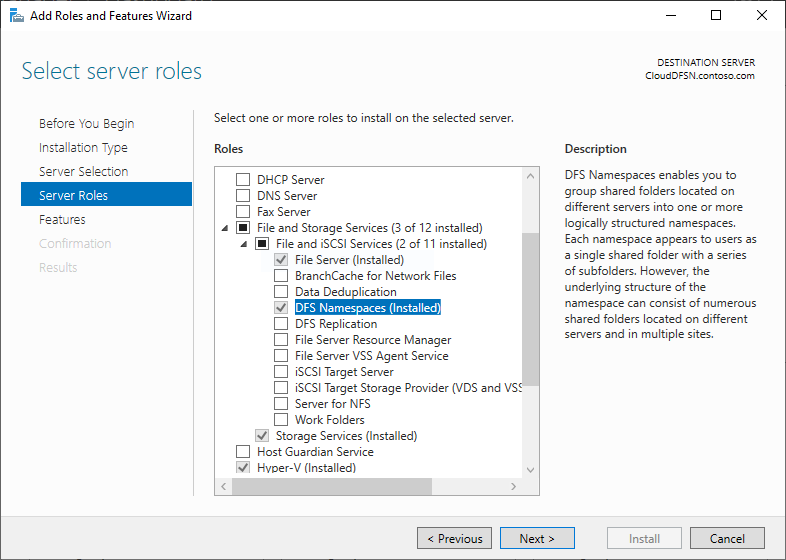
Dopo aver selezionato il ruolo Spazi dei nomi DFS, è possibile selezionare Avanti in tutte le schermate successive e selezionare Installa non appena la procedura guidata abilita il pulsante. Al termine dell'installazione, è possibile configurare lo spazio dei nomi.
Assumere il controllo dei nomi dei server esistenti con il consolidamento radice
Un uso importante per gli spazi dei nomi DFS consiste nell'assumere un nome di server esistente ai fini del refactoring del layout fisico delle condivisioni file. Ad esempio, è possibile consolidare le condivisioni file da più file server precedenti in un singolo file server durante una migrazione di modernizzazione. Tradizionalmente, la familiarità con l'utente finale e il collegamento di documenti limitano la possibilità di consolidare condivisioni file da file server diversi in un unico host. Tuttavia, la funzionalità di consolidamento radice spazi dei nomi DFS consente di supportare un singolo server a più nomi di server e indirizzare al nome di condivisione appropriato.
Sebbene sia utile per vari scenari di migrazione del data center, il consolidamento radice è particolarmente utile per l'adozione di condivisioni file di Azure native del cloud perché:
- Le condivisioni file di Azure non consentono di mantenere i nomi dei server locali esistenti.
- È necessario accedere alle condivisioni file di Azure tramite il nome di dominio completo (FQDN) dell'account di archiviazione. Ad esempio, una condivisione file di Azure denominata
sharenell'accountstorageaccountdi archiviazione è sempre accessibile tramite il\\storageaccount.file.core.windows.net\sharepercorso UNC. Questo può confondere gli utenti finali che si aspettano un nome breve (ad\\MyServer\shareesempio ) o un nome che è un sottodominio del nome di dominio dell'organizzazione ( ad esempio\\MyServer.contoso.com\share).
Il consolidamento radice può essere usato solo con spazi dei nomi autonomi. Se si dispone già di uno spazio dei nomi basato su dominio esistente per le condivisioni file, non è necessario creare uno spazio dei nomi consolidato radice.
Abilitazione del consolidamento radice
Abilitare il consolidamento radice impostando le chiavi del Registro di sistema seguenti da una sessione di PowerShell con privilegi elevati (o usando la comunicazione remota di PowerShell).
New-Item `
-Path "HKLM:SYSTEM\CurrentControlSet\Services\Dfs" `
-Type Registry `
-ErrorAction SilentlyContinue
New-Item `
-Path "HKLM:SYSTEM\CurrentControlSet\Services\Dfs\Parameters" `
-Type Registry `
-ErrorAction SilentlyContinue
New-Item `
-Path "HKLM:SYSTEM\CurrentControlSet\Services\Dfs\Parameters\Replicated" `
-Type Registry `
-ErrorAction SilentlyContinue
Set-ItemProperty `
-Path "HKLM:SYSTEM\CurrentControlSet\Services\Dfs\Parameters\Replicated" `
-Name "ServerConsolidationRetry" `
-Value 1
Creazione di voci DNS per i nomi di file server esistenti
Per consentire agli spazi dei nomi DFS di rispondere ai nomi di file server esistenti, creare record alias (CNAME) per i file server esistenti che puntano al nome del server spazi dei nomi DFS. La procedura esatta per l'aggiornamento dei record DNS può dipendere dai server usati dall'organizzazione e se l'organizzazione usa strumenti personalizzati per automatizzare la gestione del DNS. La procedura seguente riguarda il server DNS incluso in Windows Server e viene usato automaticamente da Windows AD.
In un server DNS Windows aprire la console di gestione DNS. Per trovarla, selezionare il pulsante Start e digitare DNS. Passare alla zona di ricerca diretta per il dominio. Ad esempio, se il dominio è contoso.com, la zona di ricerca diretta è disponibile in Zone>contoso.com di ricerca diretta nella console di gestione. La gerarchia esatta visualizzata in questa finestra di dialogo dipende dalla configurazione DNS per la rete.
Fare clic con il pulsante destro del mouse sulla zona di ricerca diretta e selezionare Nuovo alias (CNAME). Nella finestra di dialogo risultante immettere il nome breve per il file server che si sta sostituendo. Il nome di dominio completo verrà popolato automaticamente nella casella di testo con etichetta Nome di dominio completo. Nella casella di testo denominata Nome di dominio completo (FQDN) per l'host di destinazione immettere il nome del server DFS-N configurato. È possibile usare il pulsante Sfoglia per selezionare il server, se necessario. Selezionare OK per creare il record CNAME per il server.
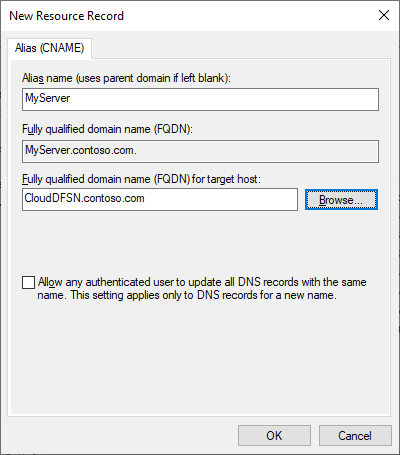
Creare uno spazio dei nomi
L'unità di base di gestione per gli spazi dei nomi DFS è lo spazio dei nomi . La radice dello spazio dei nomi o il nome è il punto iniziale dello spazio dei nomi, in modo che nel percorso \\contoso.com\Public\UNC la radice dello spazio dei nomi sia Public.
Se si usano spazi dei nomi DFS per assumere il nome di un server esistente con consolidamento radice, il nome dello spazio dei nomi deve essere il nome del nome del server che si vuole assumere, anteporre al # carattere. Ad esempio, se si vuole assumere il controllo di un server esistente denominato MyServer, si creerebbe uno spazio dei nomi DFS-N denominato #MyServer. La sezione di PowerShell seguente si occupa di anteporre a #, ma se si crea tramite la console di gestione DFS, è necessario anteporre le impostazioni appropriate.
Per creare un nuovo spazio dei nomi, aprire la console di gestione DFS. Per trovarla, selezionare il pulsante Start e digitare Gestione DFS. La console di gestione risultante ha due sezioni denominate Spazi dei nomi e Replica, che fanno riferimento rispettivamente a Spazi dei nomi DFS e Replica DFS (DFS-R). Sincronizzazione file di Azure fornisce anche un meccanismo di replica e sincronizzazione moderno che può essere usato al posto di DFS-R se la replica è desiderata.
Selezionare la sezione Spazi dei nomi e selezionare il pulsante Nuovo spazio dei nomi (è anche possibile fare clic con il pulsante destro del mouse sulla sezione Spazi dei nomi ). La Creazione guidata nuovo spazio dei nomi risultante illustra la creazione di uno spazio dei nomi.
La prima sezione della procedura guidata richiede di selezionare il server dello spazio dei nomi DFS per ospitare lo spazio dei nomi. Più server possono ospitare uno spazio dei nomi, ma è necessario configurare spazi dei nomi DFS con un server alla volta. Immettere il nome del server dello spazio dei nomi DFS desiderato e selezionare Avanti. Nella sezione Nome spazio dei nomi e Impostazioni immettere il nome desiderato dello spazio dei nomi e selezionare Avanti.
La sezione Tipo di spazio dei nomi consente di scegliere tra uno spazio dei nomi basato su dominio e uno spazio dei nomi autonomo. Se si intende usare spazi dei nomi DFS per mantenere un nome di dispositivo NAS/file server esistente, è necessario selezionare l'opzione spazio dei nomi autonomo. Per qualsiasi altro scenario, selezionare uno spazio dei nomi basato su dominio. Per altre informazioni sulla scelta tra tipi di spazio dei nomi, vedere Tipi di spazio dei nomi.
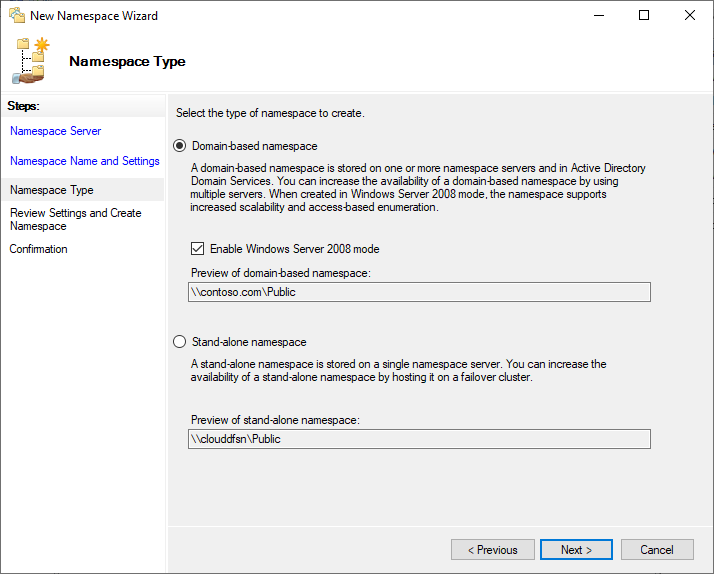
Selezionare il tipo di spazio dei nomi desiderato per l'ambiente e selezionare Avanti. La procedura guidata riepilogerà quindi lo spazio dei nomi da creare. Selezionare Crea per creare lo spazio dei nomi e Chiudi al termine della finestra di dialogo.
Configurare cartelle e destinazioni di cartelle
Affinché uno spazio dei nomi sia utile, deve avere cartelle e destinazioni di cartelle. Ogni cartella può avere una o più destinazioni di cartella, ovvero puntatori alle condivisioni file SMB che ospitano tale contenuto. Quando gli utenti esplorano una cartella con destinazioni di cartella, il computer client riceve una segnalazione che reindirizza in modo trasparente il computer client a una delle destinazioni della cartella. È anche possibile avere cartelle senza destinazioni di cartella per aggiungere struttura e gerarchia allo spazio dei nomi.
È possibile considerare le cartelle spazi dei nomi DFS come analoghe alle condivisioni file.
Nella console di gestione DFS selezionare lo spazio dei nomi appena creato e selezionare Nuova cartella. La finestra di dialogo Nuova cartella risultante consentirà di creare sia la cartella che le relative destinazioni.
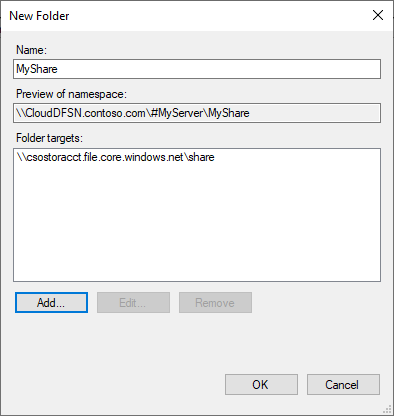
Nella casella di testo denominata Nome specificare il nome della cartella. Selezionare Aggiungi per aggiungere destinazioni cartella per questa cartella. La finestra di dialogo Aggiungi destinazione cartella risultante fornisce una casella di testo con etichetta Percorso di destinazione cartella in cui è possibile fornire il percorso UNC alla cartella desiderata. Selezionare OK nella finestra di dialogo Aggiungi destinazione cartella. Se si aggiunge un percorso UNC a una condivisione file di Azure, è possibile che venga visualizzato un messaggio che segnala che il server storageaccount.file.core.windows.net non può essere contattato. Questo è previsto; selezionare Sì per continuare. Infine, selezionare OK nella finestra di dialogo Nuova cartella per creare le destinazioni della cartella e della cartella.
Dopo aver creato uno spazio dei nomi, una cartella e una destinazione di cartella, è necessario essere in grado di montare la condivisione file tramite spazi dei nomi DFS. Se si usa uno spazio dei nomi basato su dominio, il percorso completo della condivisione deve essere \\<domain-name>\<namespace>\<share>. Se si usa uno spazio dei nomi autonomo, il percorso completo della condivisione deve essere \\<DFS-server>\<namespace>\<share>. Se si usa uno spazio dei nomi autonomo con consolidamento radice, è possibile accedere direttamente tramite il nome del server precedente, ad esempio \\<old-server>\<share>.
Enumerazione basata su access (ABE)
L'uso di ABE per controllare la visibilità dei file e delle cartelle nelle condivisioni file di Azure SMB non è attualmente uno scenario supportato. ABE è una funzionalità di DFS-N, quindi è possibile configurare l'autenticazione basata su identità e abilitare la funzionalità ABE. Tuttavia, questo vale solo per le destinazioni della cartella DFS-N; non si applica retroattivamente alle condivisioni file di destinazione. Ciò è dovuto al fatto che DFS-N funziona in base alla segnalazione, anziché come proxy davanti alla destinazione della cartella.
Ad esempio, se l'utente digita nel percorso \\mydfsnserver\share, il client SMB ottiene la segnalazione di \\mydfsnserver\share => \\server123\share e imposta il montaggio su quest'ultimo.
Per questo motivo, ABE funzionerà solo nei casi in cui il server DFS-N ospita l'elenco di nomi utente prima del reindirizzamento:
\\DFSServer\users\contosouser1 => \\SA.file.core.windows.net\contosouser1
\\DFSServer\users\contosouser1 => \\SA.file.core.windows.net\users\contosouser1
(Dove contosouser1 è una sottocartella della condivisione utenti )
Se ogni utente è una sottocartella dopo il reindirizzamento, ABE non funzionerà:
\\DFSServer\SomePath\users --> \\SA.file.core.windows.net\users
Vedi anche
- Distribuzione di una condivisione file di Azure: pianificazione di una distribuzione File di Azure e Come creare una condivisione file.
- Configurazione dell'accesso alla condivisione file: considerazioni sull'autenticazione basata su identità e rete per l'accesso diretto.
- Spazi dei nomi del file system distribuito di Windows Server